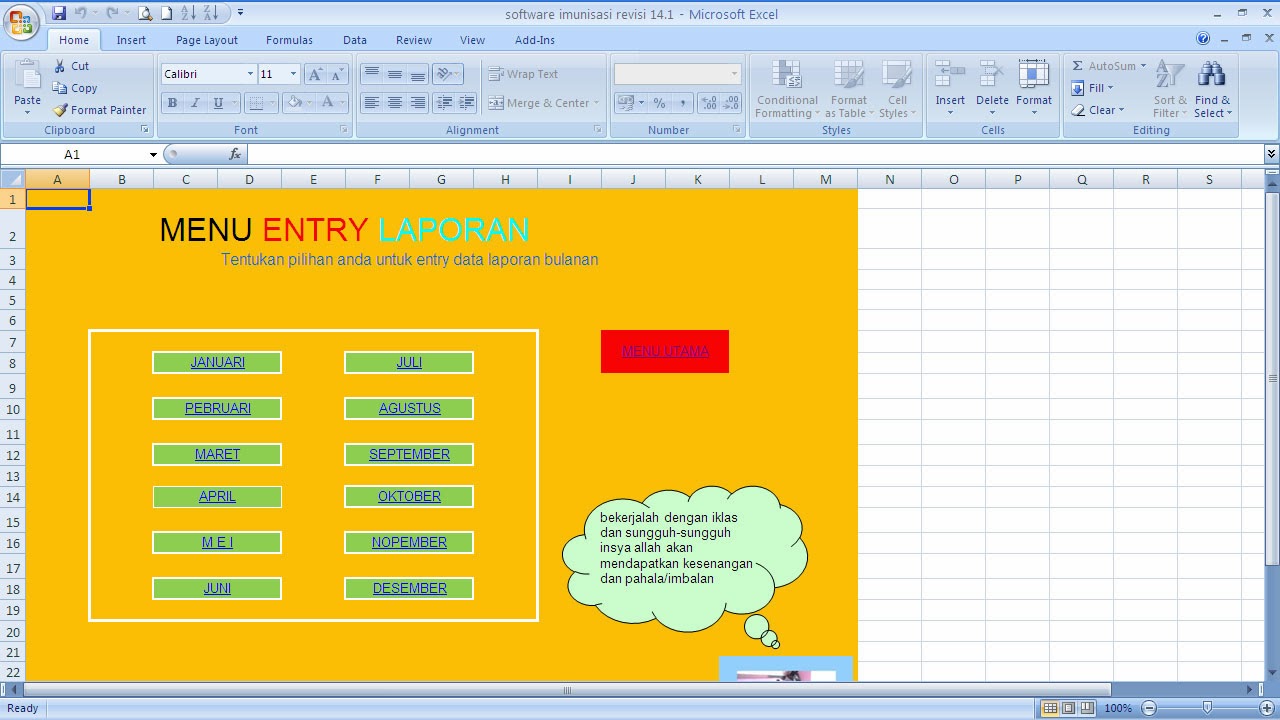Setelah melalui proses revisi mulai dari software SAHABAT'13.5, SAHABAT'13.6, SAHABAT'13.7 tahun 2013 yang akhirnya pada bulan Januari 2014 telah rampung revisi software Imunisasi SAHABAT'14.1. dan telah disempurnakan menjadi sofware imunisasi SAHABAT'14.3.
SAHABAT’14.3 merupakan software
Imunisasi revisi dari SAHABAT’14.1 dan versi sebelumnya, yang telah mengalami perbaikan dan
penambahan pada menu sebelumnya supaya lebih mudah digunakan dalam entry data
yang secara otomatis masuk kedalam format laporan serta grafik dan yang
lainnya.
Berikutnya dibawah ini akan saya berikan cara penggunaan software SAHABAT'14.3. Untuk memulainya harus mengikuti langkah-langkah sebagai berikut:
Langkah 1;
Sebelum menggunakan software ini,
baca petunjuk yang telah disertakan pada file SAHABAT’14.3
Langkah 2;
Buka software imunisasi revisi
14.3, akan ada permintaan password, kemudian masukan passwordnya, bila password
benar akan muncul tampilan beranda software seperti gambar ini. Selanjutnya
klik LANJUT, maka akan tampil MENU UTAMA
Langkah 3;
Pada tampilan MENU UTAMA terdapat
beberapa menu pilihan. Yang pertama harus diklik adalah PROFIL untuk mengisi
data yang diperlukan dalam permulaan penggunaan software ini.
Langkah 4;
Pada tampilan PROFIL isilah semua
kolom yang berwarna kuning dengan data yang benar karena secara otomatis data
tersebut akan tampil pada format/menu berikutnya. Selanjutnya klik LANJUT akan tampil MENU
ENTRY LAPORAN
Langkah 5;
Pada tampilan MENU ENTRY LAPORAN
pilih bulan untuk entry data laporan sesuai dengan hasil cakupan program imunisasi
pada bulan tersebut.
Langkah 6;
Masukan data hasil cakupan
program imunisasi pada bulan tersebut pada kolom yang berwarna. Jangan merubah
angka/kolom yang telah diprotect karena akan mempengaruhi sistem software
menjadi tidak otomatis atau software menjadi rusak.
Langkah 7;
Setelah entry data selesai klik
CETAK LAPORAN yang ada dibagian paling bawah dari format untuk mencetak sebuah laporan/bahan konsultasi
program imunisasi pada bulan tersebut.
Langkah 8;
Pada tampilan format
laporan/bahan konsultasi program imunisasi ini sudah tidak memerlukan entry
data lagi, artinya sebuah laporan sudah siap untuk dicetak.
Langkah 9;
Selanjutnya untuk mencetak
amprahan vaksin klik AMPRAH VAKSIN yang berada pada bagian bawah format
laporan/bahan konsultasi program imunisasi pada bulan tersebut.
Langkah 10;
Pada tampilan format amprah
vaksin ini tidak perlu melakukan perubahan apapun karena format sudah siap
untuk dicetak. Selanjutnya klik MENU UTAMA untuk kembali ke menu yang lainnya.
Langkah 11;
Pada MENU UTAMA diantaranya
terdapat menu GRAFIK , gunanya untuk melihat/mencetak grafik cakupan program
imunisasi yang secara otomatis sudah siap untuk disajikan. Selanjutnya klik
bulan pada MENU GRAFIK sesuai dengan bulan yang akan dilihat/dicetak.
Langkah 12;
Sebelum dicetak/print grafik
harus di sort terlebih dahulu agar grafik terlihat beraturan. Klik SORT GRAFIK terdapat
pada bagian ujung kanan atas dari tampilan grafik tersebut. Selanjutnya akan
tampil bagian data grafik seperti gambar dibawah ini.
8. Pada MENU GRAFIK tinggal pilih bulan yang akan di print out grafiknya. sebelum anda print out grafiknya harus diatur terlebih dahulu supaya grafiknya tampil beraturan, maka anda harus klik kotak SORT GRAFIK pada tampilan grafik tersebut yang berada disebelah gambar grafik.
Langkah 13;
Lakukan sort grafik dengan cara blok terlebih dahulu
bagian data grafik yang akan di sort yaitu mulai dari nama desa dan data KUM
sampai TREND terus ke bawah sampai sejumlah desa yang ada. Jangan memblokir
row/baris PUSKESMAS. Kemudian klik sort pada menu data, maka akan muncul kotak dialog sort, pilih KUM
pada bagian sort by dan pilih largest to smallest pada bagian order,
selanjutnya klik OK. Selanjutnya untuk melihat kembali tampilan grafik klik
LANJUTKAN.
Langkah 14;
 Kembali ke MENU UTAMA untuk
Kembali ke MENU UTAMA untuk  melihat/entry data/mencetak format
pada menu yang lainnya.
melihat/entry data/mencetak format
pada menu yang lainnya.
Selain tampilan menu tersebut diatas, ada beberapa menu lainnya pada tampilan MENU UTAMA yang bisa anda gunakan atau untuk di print out diantaranya; MENU UCI DESA, MENU HB 0, MENU BUMIL, MENU BOOSTER dan format CEKLIST.
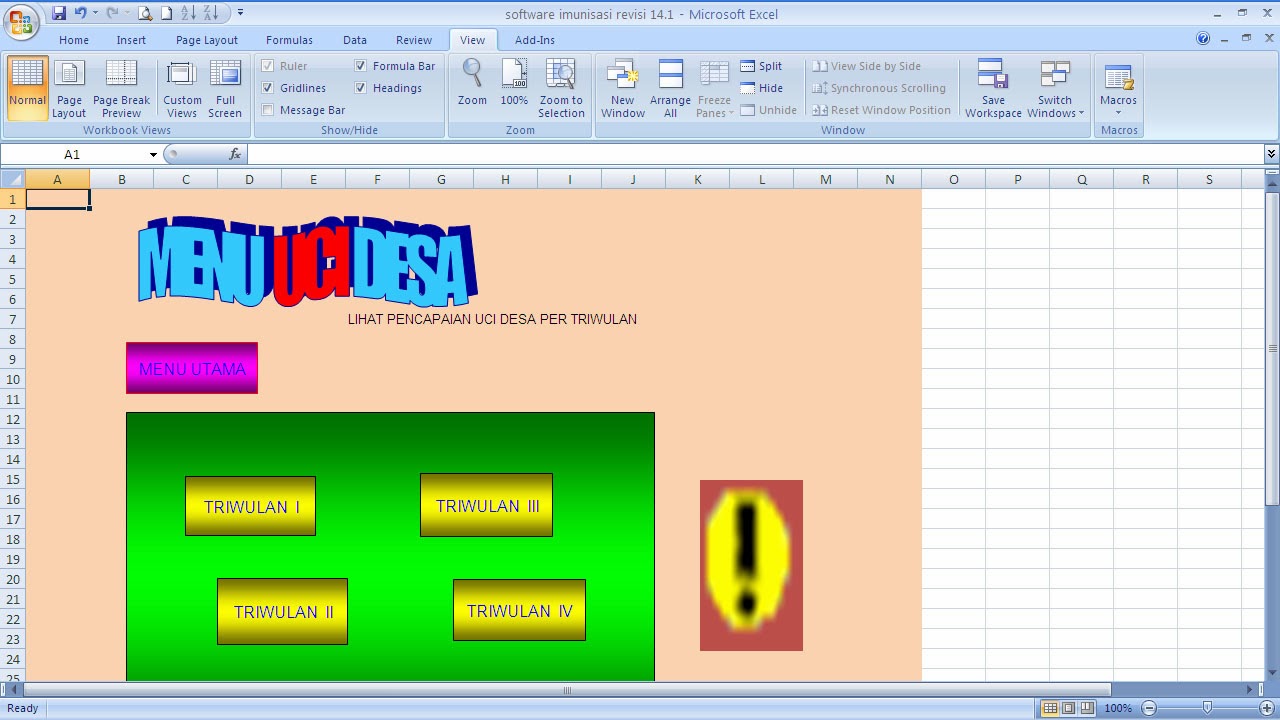
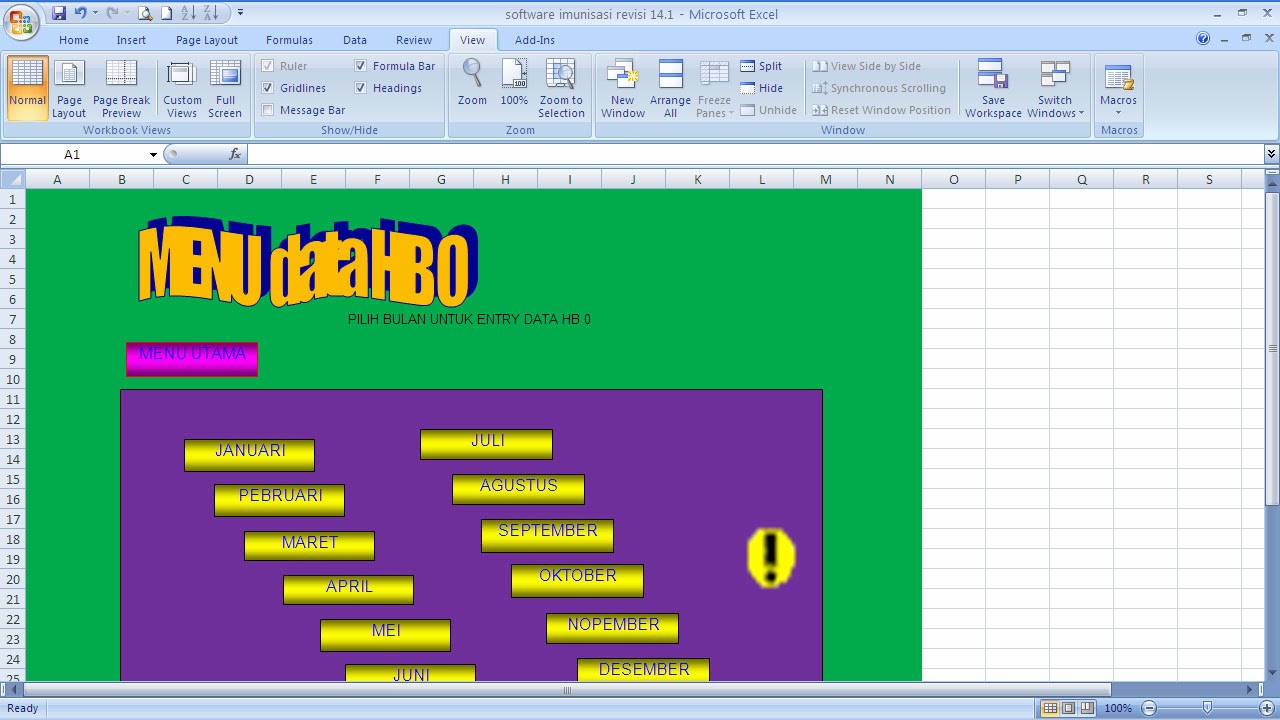
Demikian penjelasan yang bisa saya tulis pada blog ini, mudah-mudahan bermanfaat.
Untuk lebih jelasnya silahkan hubungi kami pada kontak kami yang tertera di dalam PETUNJUK software SAHABAT, atau silahkan tinggal kan komentar anda pada blog ini.
Anda bisa mendapatkan software SAHABAT'14.3 ini dengan mendownload
atau SOFTWARE SAHABAT'16.1 NEW
.